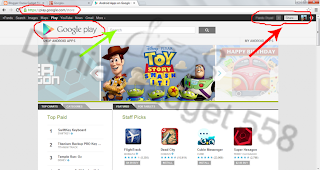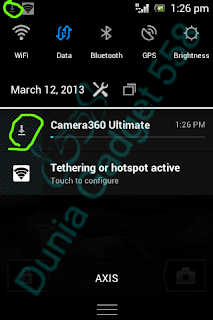- Back to Home »
- Cara Mendownload Aplikasi android Melalui PC/Laptop
Posted by : Unknown
Rabu, 30 Oktober 2013
Cara Mendownload Aplikasi Android Lewat PC / Laptop - Setelah sebelumnya saya membuat posting tentang cara download aplikasi pada gadget Android, di posting Android basic
kali ini saia kembali membahas tentang cara download aplikasi, namun
kali ini dengan menggunakan laptop / PC. Namun disini bukan berarti
aplikasi tersebut akan terdownload ke PC atau laptop kita, ini hanya
sebuah fitur remote download (atau apalah namanya) yang memungkinkan pengguna "mengirim" aplikasi yang ada di google play langsung ke device Android anda. Jadi kita tidak perlu membuka google play dengan Hand Held (HH)
kita. Fitur ini sering saya gunakan karena saya merasa lebih leluasa
dalam memilih aplikasi melalui laptop. Selain itu, pengguna juga akan
lebih mudah memilih dan mendownload aplikasi jika memiliki lebih dari
satu device (tidak perlu membuka google play pada masing - masing
device). Nah untuk cara mudahnya, yuk kita langsung saja ke TKP :D
Sebelum mulai mencari dan mendownload aplikasi, hal pertama yang wajib
anda lakukan adalah sign in ke akun google di PC / laptop anda, lalu
sign in akun google (dengan akun yang sama) pada masing - masing device
yang anda miliki. Akun google sangat penting terutama jika anda ingin
menikmati seluruh fitur yang ada pada device Android termasuk untuk
urusan download seperti ini.
Masuk ke google play,
dengan mengetik alamat play.google.com lalu akan muncul tampilan home
page seperti pada gambar di atas. Pada panah berwarna merah menunjukkan
akun google anda (jika anda sudah sign in maka tampilannya akan seperti
itu, lengkap dengan nick name anda). Anda dapat langsung menjelajahi
google play dan mencari aplikasi yang sekiranya cocok untuk anda. Anda
pun dapat melakukan pencarian cepat dengan memanfaatkan fitur search
(seperti yang ditunjukkan panah berwarna hijau).
Setelah anda mengetikkan kata kunci, akan ada beberapa aplikasi yang
muncul. Anda dapat menyesuaikan pencarian atau memfilter pencarian
berdasarkan harga, device dll. Lihat pada bagian di bawah search.
Jika sudah memilih aplikasi, silahkan cek terlebih dahulu apakah
aplikasi tersebut kompatibel dengan device anda, (seperti yang
ditunjukkan panah berwarna merah) karena tidak semua aplikasi bisa di
pasang pada device tertentu. Anda juga dapet melihat tentang keterangan
aplikasi, review pengguna yang pernah menggunakannya serta ijin akses
aplikasi pada device anda. Melihat ijin akses ini sangatlah penting,
karena tidak semua aplikasi aman untuk diinstall. Beberapa aplikasi
nakal akan membawa virus yang akan menginveksi device anda. Anda bisa
melihat tips aman memilih aplikasi pada halaman tips memilih aplikasi Android.
Jika anda sudah yakin dengan aplikasi tersebut, silahkan klik install
(pada panah berwarna hijau). Anda juga dapat melihat aplikasi apa saja
yang terinstall dan pernah di install pada device anda pada tab My Android Apps (ditunjukkan panah berwarna putih)
Setelah klik install, pilih device yang ingin anda pasangkan dengan
aplikasi tersebut (ditunjuk oleh panah berwarna merah) pilih cancel
untuk membatalkan, atau install untuk melanjutkan.
Lihat device anda, pada panel pemberitahuan akan menunjukkan icon
seperti pada lingkaran berwarna hijau. Itu tandanya device anda sudah
mulai mendownload aplikasi tersebut. Pastikan device anda memiliki
koneksi internet. Tapi jika device anda gagal mendownload dengan pesan
error "No Internet Connection", "Connection Timeout" atau semacamnya,
mungkin artikel di halaman cara mengatasi Google Play error bisa membantu menyelesaikan masalah tersebut.
Nah cukup mudah bukan. Jangan lupa untuk meng-klik tombol G+1 dibawah artikel ini. Semoga bermanfaat :D